
Настройка собственной карточки в приложении «Контакты» на Mac
Приложение «Контакты» автоматически создает для Вас контактную карточку при настройке компьютера Mac. Вы можете изменить информацию в своей карточке, использовать другую картинку и даже добавить псевдоним, который Siri будет использовать вместо Вашего имени.
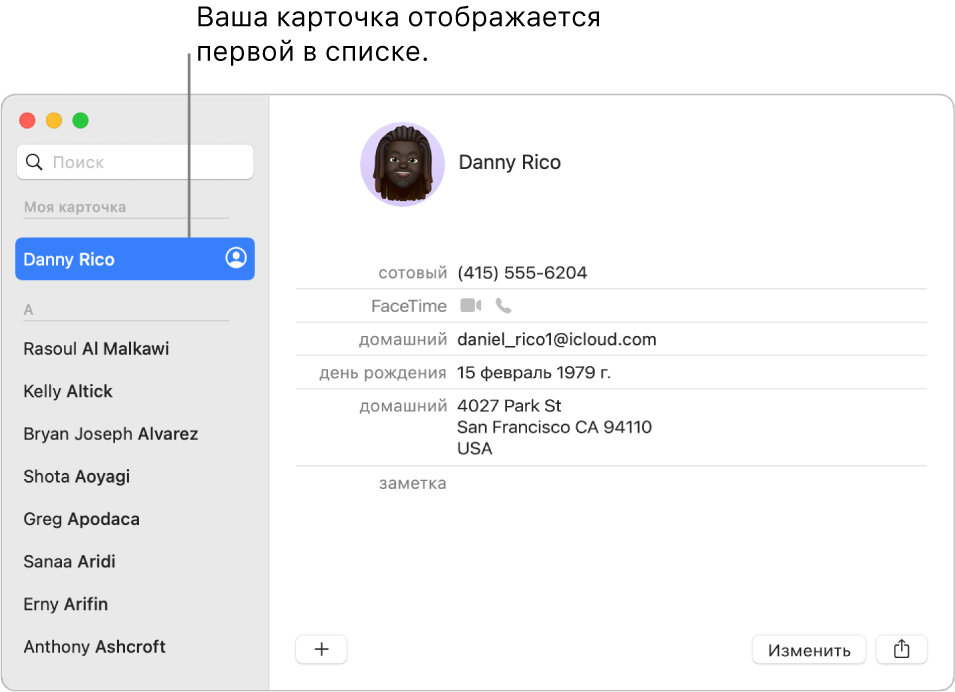
Просмотр своей карточки
В приложении «Контакты» ![]() на Mac можно сделать следующее.
на Mac можно сделать следующее.
Выберите «Карточка» > «Перейти к моей карточке».
В списке контактов найдите значок
 рядом со своим именем.
рядом со своим именем.
Внесение изменений в карточку
В приложении «Контакты» ![]() на Mac можно сделать следующее.
на Mac можно сделать следующее.
Выбор другой карточки в качестве своей карточки. Выберите карточку, затем выберите «Карточка» > «Это моя карточка».
Если Вы выполнили вход с одним и тем же Apple ID на всех своих устройствах и включили Контакты в настройках iCloud, выбранная Вами карточка обозначается как «Моя карточка» на этих устройствах.
Изменение картинки на своей карточке. Добавление и изменение картинок контактов.
Когда Вы выбираете картинку или Memoji для собственной карточки, выбранное изображение также используется в качестве Вашей картинки Apple ID и картинки пользователя при входе.
Изменение информации в своей карточке. Измените или добавьте информацию.
Картинка может быть использована в других приложениях, например в Сообщениях или Почте. Safari может использовать информацию для автоматического заполнения Ваших контактных данных, паролей и другой информации в веб‑формах.
Совет. В поле «Имя близкого» в своей карточке укажите свои отношения с контактом — например, что это Ваш родитель, брат, сестра, врач или коллега. Это поле особенно полезно при использовании Siri. Например, Вы можете спросить: «Когда день рождения моего дяди?»Узнайте, как спросить Siri.
Выбор информации в карточке для отправки или экспорта
Если в настройках vCard в Контактах Вы сделали свою карточку частной, Вы можете выбрать информацию, которая будет включена в карточку при ее отправке или экспорте с Mac.
В приложении «Контакты»
 на Mac выберите свою карточку в списке контактов, затем нажмите «Правка» внизу окна.
на Mac выберите свою карточку в списке контактов, затем нажмите «Правка» внизу окна.Установите флажок «Поделиться» у правого края карточки напротив каждого из полей, которые Вы хотите включать в карточку при ее отправке или экспорте с Mac.
Нажмите «Готово».